【电子取证:FTK Imager篇】DD、E01系统镜像仿真
星河滚烫,人生有理想! ---【suy999】
一、DD、E01系统镜像动态仿真
在电子取证分析过程中,我们经常遇到DD、E01等系统镜像,然而,并非所有工作者手边都有自动化取证软件,我们如何利用手上的资源,将镜像给仿真起来查看里面的数据?
本文以E01镜像为例(DD镜像相同),我们来通过简单的操作进行手动仿真,让镜像数据活起来!
(一)使用到的软件
1、FTK Imager (v4.5.0.3)
FTK Imager “可写”模式挂载系统镜像为本地驱动器。
FTK Imager官网链接:“https://accessdata.com/product-download/ftk-imager-version-4-5”。
2、VMware Workstation 15 Pro (v15.5.2)
VM新建虚拟机仿真系统镜像。
VM官网链接:“https://www.vmware.com/products/workstation-pro/workstation-pro-evaluation.html”。
(二)FTK Imager 挂载镜像
主要使用FTK Imager“可写”模式,挂载系统镜像到本地驱动器!
1、选择 Imager Mounting
路径:文件->Imager Mounting;
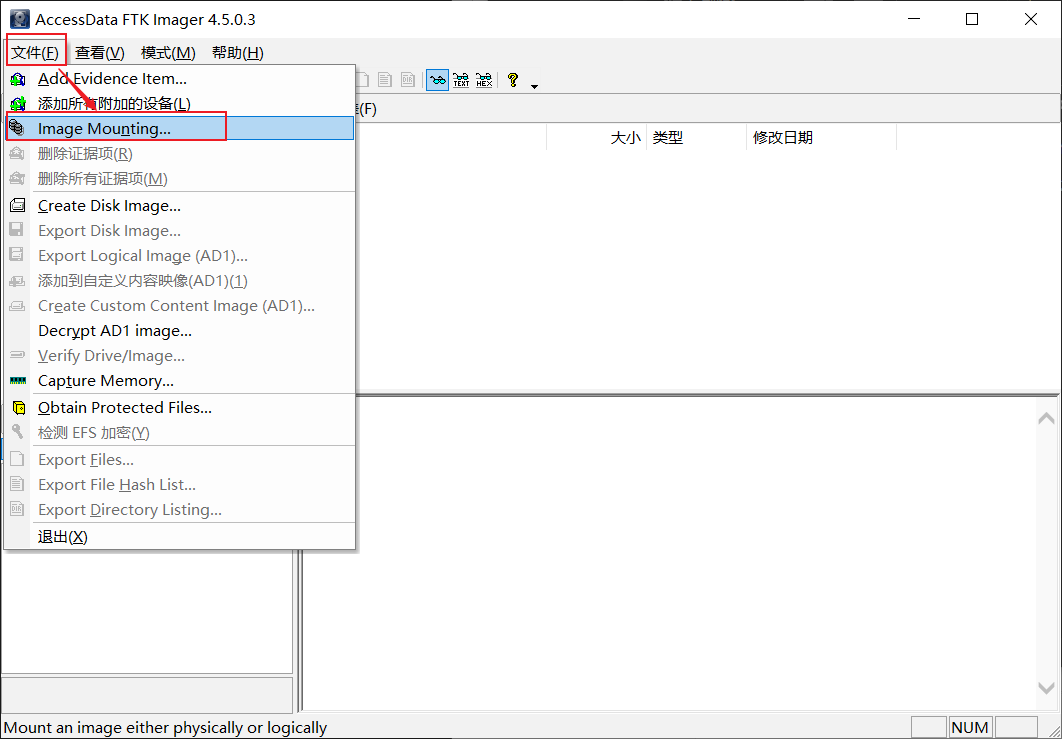
2、选择系统镜像挂载
1)选择需要挂载的镜像文件;
2)选择"Block Device/Writable";
3)点击"Mount";
4)记住"驱动器号";
*"注意一"!!!
1)特别强调第2步!一定要选择“可写”模式,否则镜像无法仿真起来!
2)mount成功后,会在本地磁盘显示出新的分区,可以打开Windows资源管理器查看,以及默认在镜像位置新生成一个后缀为“.adcf”的镜像同名文件,用来存放可写模式下镜像被修改的数据。
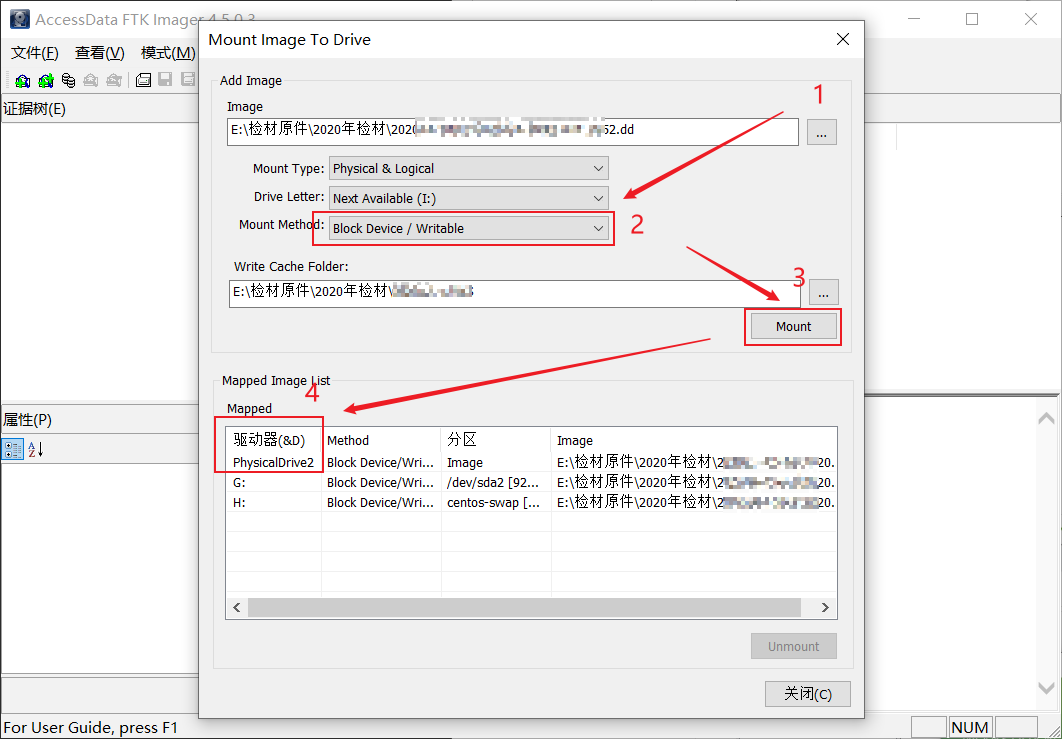
镜像挂载前后对比!
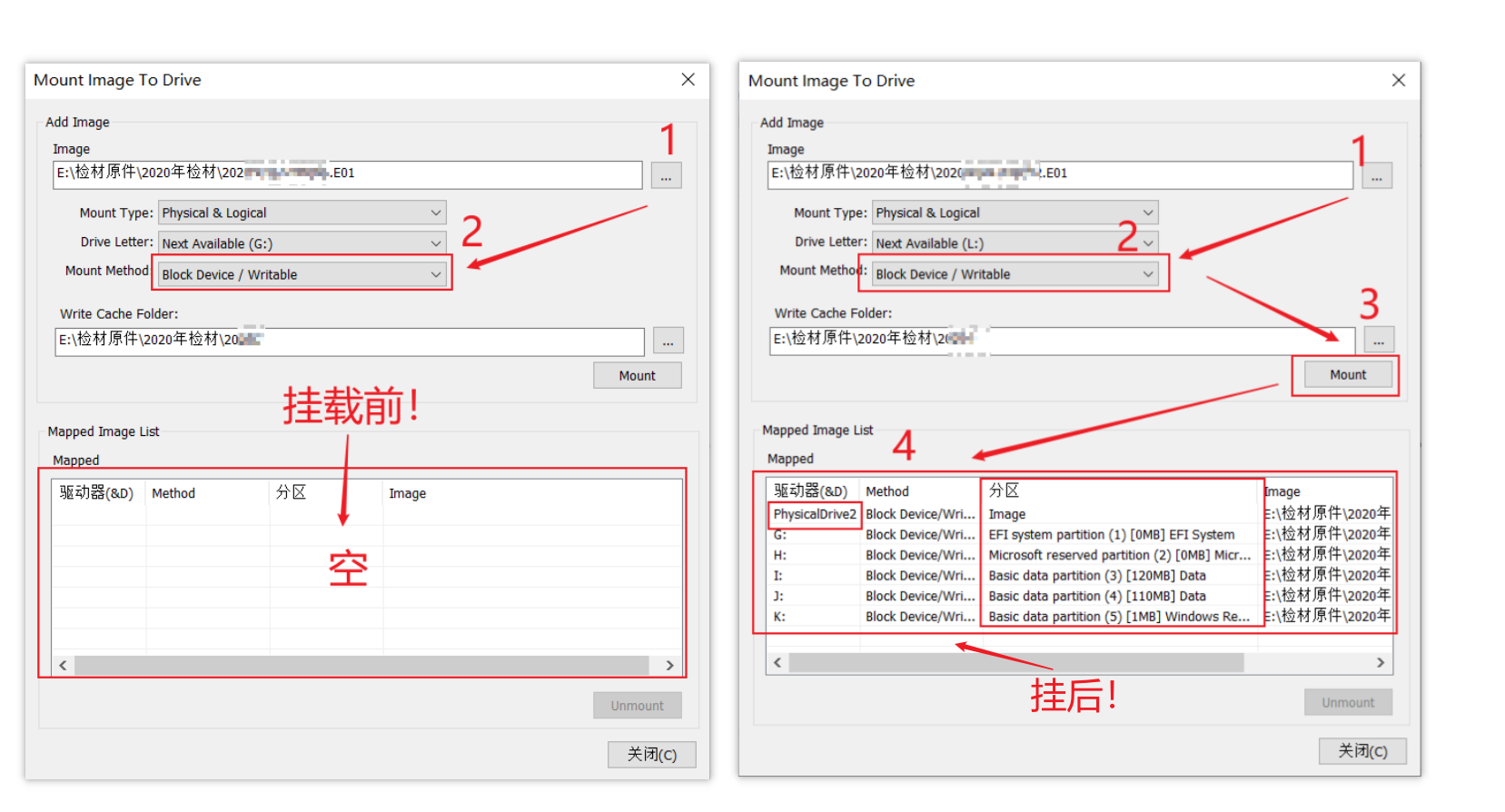
挂载成功后,默认在镜像的位置下生成一个后缀为".adcf"的同镜像名文件,用来存放镜像虚拟写入的文件。
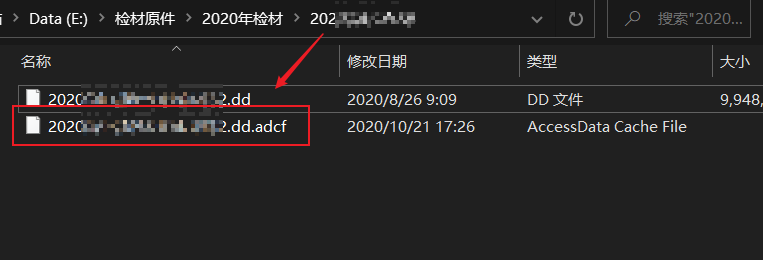
(三)VMware新建虚拟机
1、新建虚拟机
1)新建虚拟机:
创建新的虚拟机->“自定义(高级)”->下一步,虚拟机硬件兼容性默认即可!
2)稍后安装操作系统:
后面会用到FTK Imager挂载起来的镜像”
3)选择对应的镜像系统
4)虚拟机保存位置
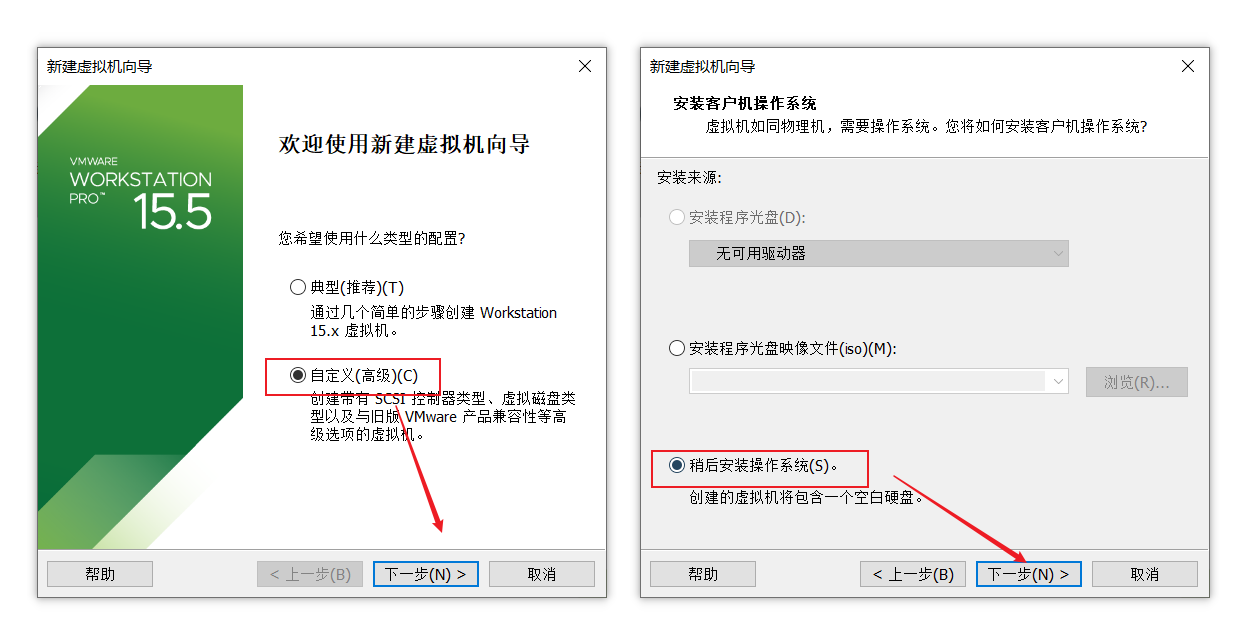
选择对应操作系统;填写虚拟机名称、虚拟机保存的位置,默认保存在C盘,建议自定义保存在其它容量大的分区里面。
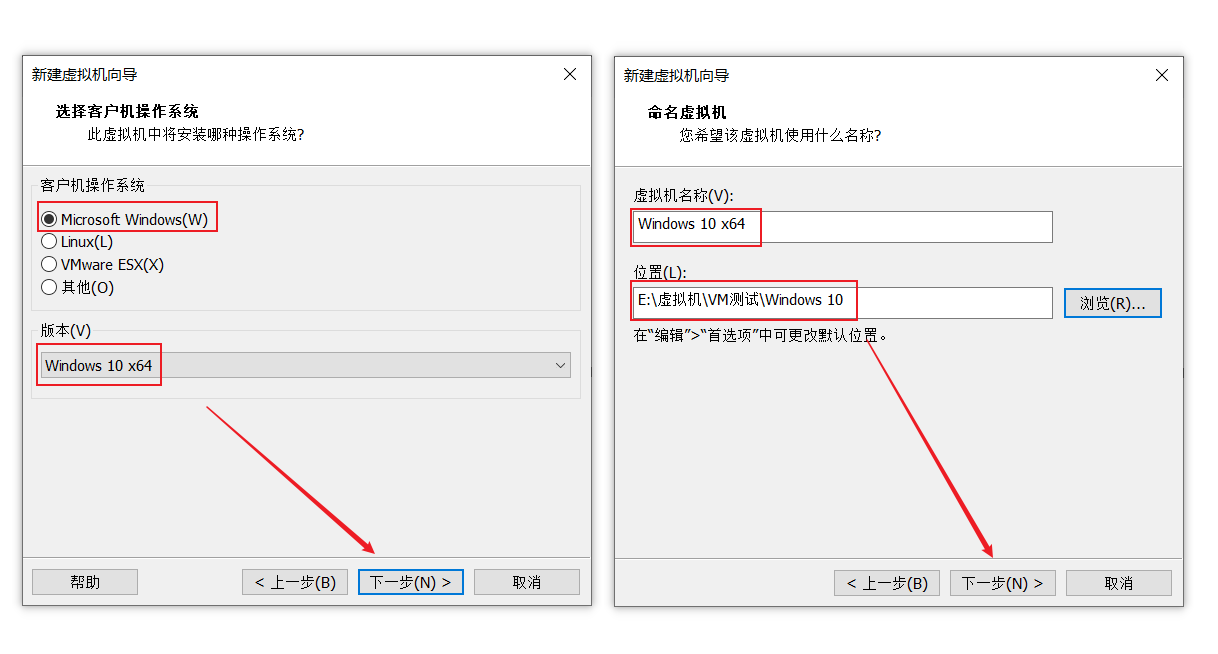
如果不清楚镜像类型
1、看 FTK Imager 挂载起来的分区,在“驱动器”里面可以看到“分区”的文件系统类型,根据文件判断该挂载的镜像就为“Windows”;
2、磁盘管理里面看类型。
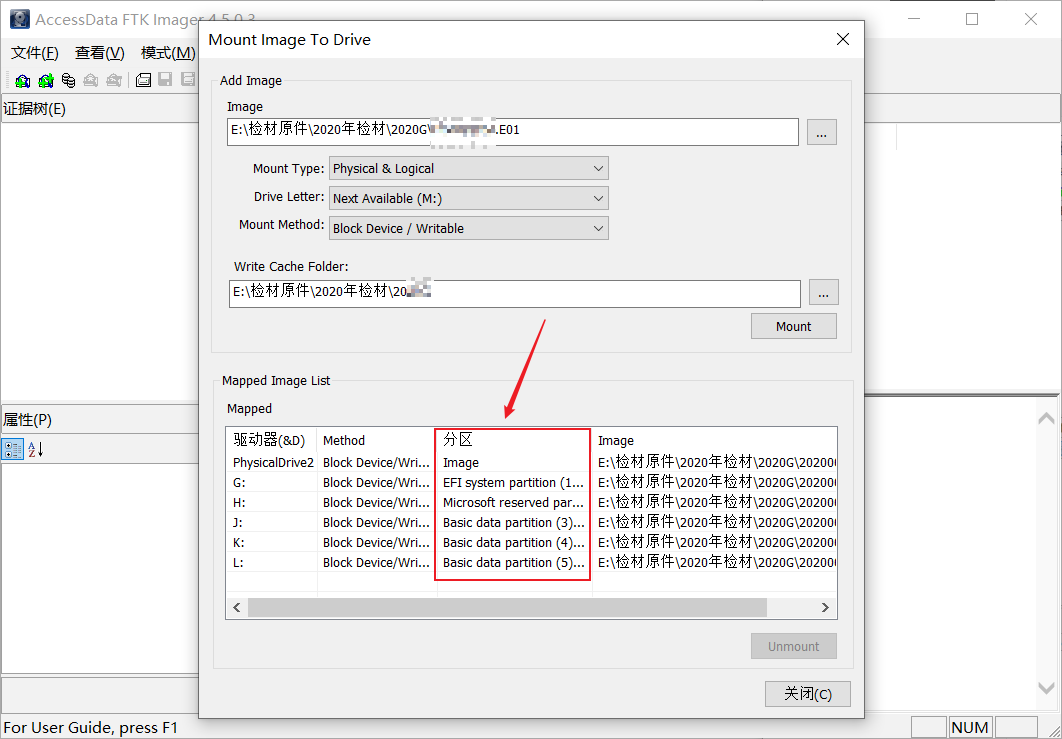
2、固件类型
*"注意二"!!!
这个很重要!选择错误,系统无法正确引导启动。
Windows配置方面,旧系统统一般选择BIOS,现在多数电脑都是UEFI,具体看挂载起来的系统镜像。
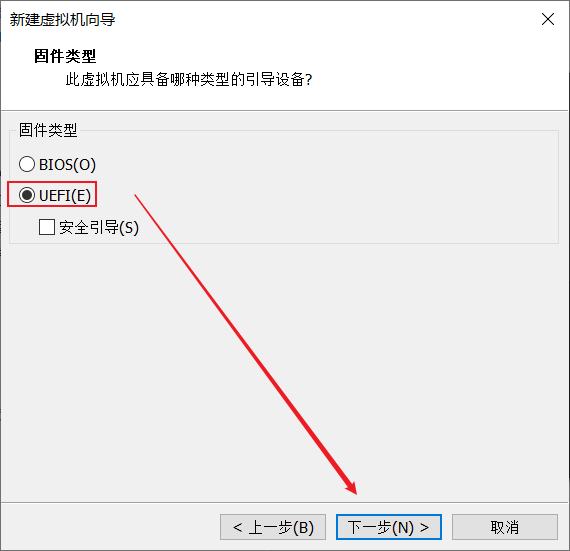
3、处理器、内存及其它配置
有条件的建议配置高一些,方便运行虚拟机。处理器和内存分配太小了会卡,有时候镜像数据量大还不一定能运行起来。
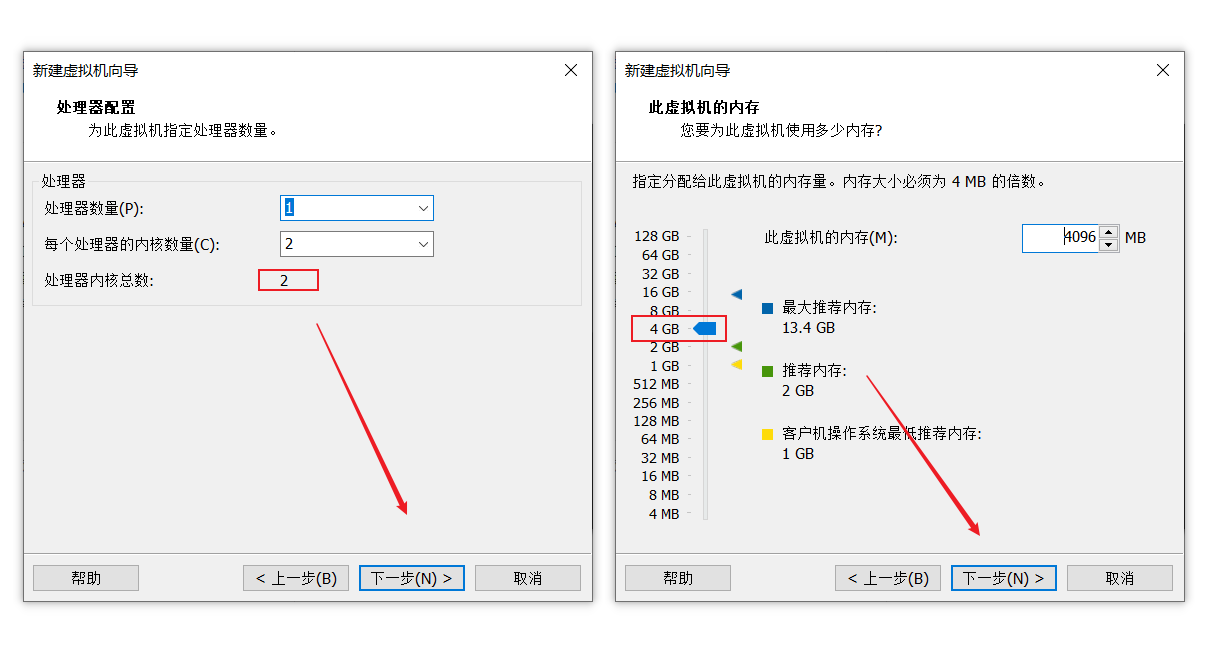
4、磁盘类型选择“SATA”
*"注意三"!!!
磁盘类型一样看所选镜像,这里测试了选择“SATA、SCSI”都可以启动成功,选“NVMe”不行,猜测镜像文件非NVMe固态硬盘所做。
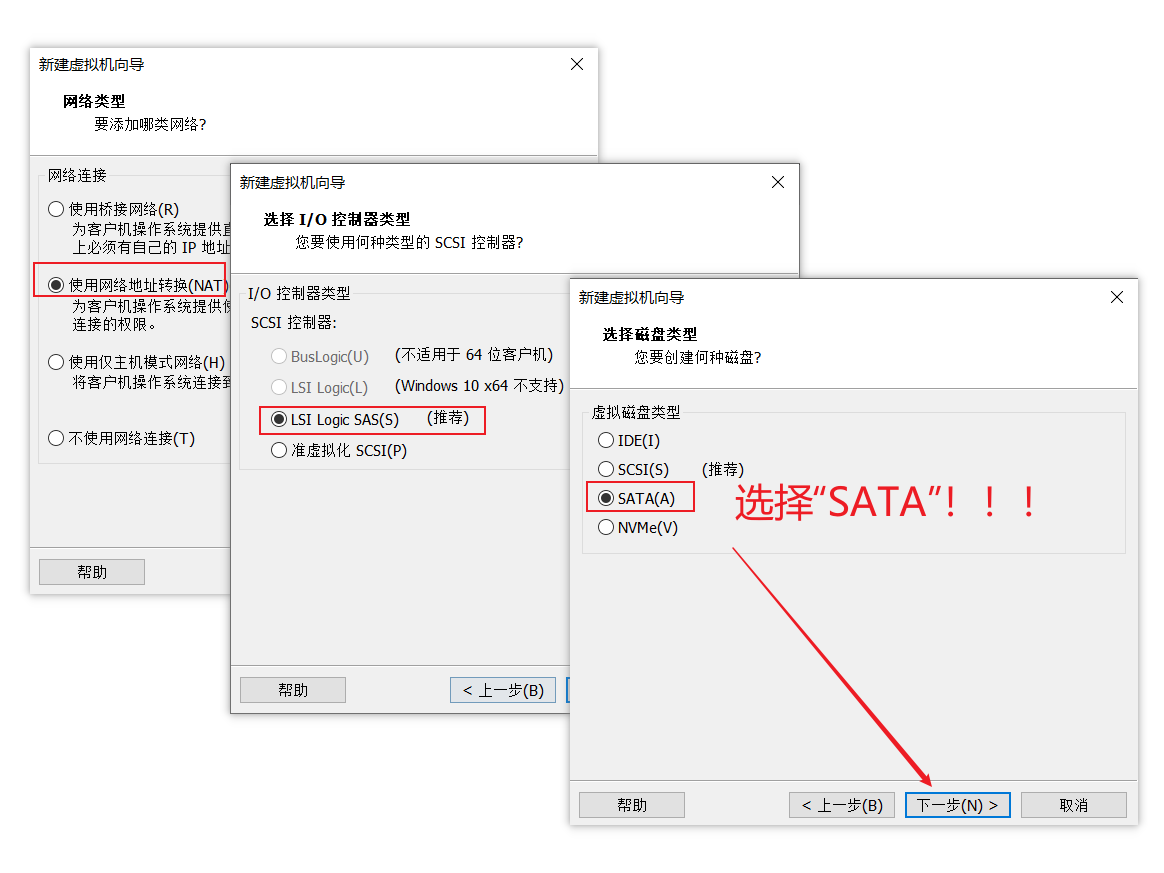
5、本地磁盘
*"注意四"!!!
选择“使用物理磁盘”,通常第一次选择,点击下一步会请求以管理员权限运行,需要允许!然后设备选择前面 FTK Imager 挂载起来的对应驱动器号,磁盘默认选择使用整个磁盘即可。
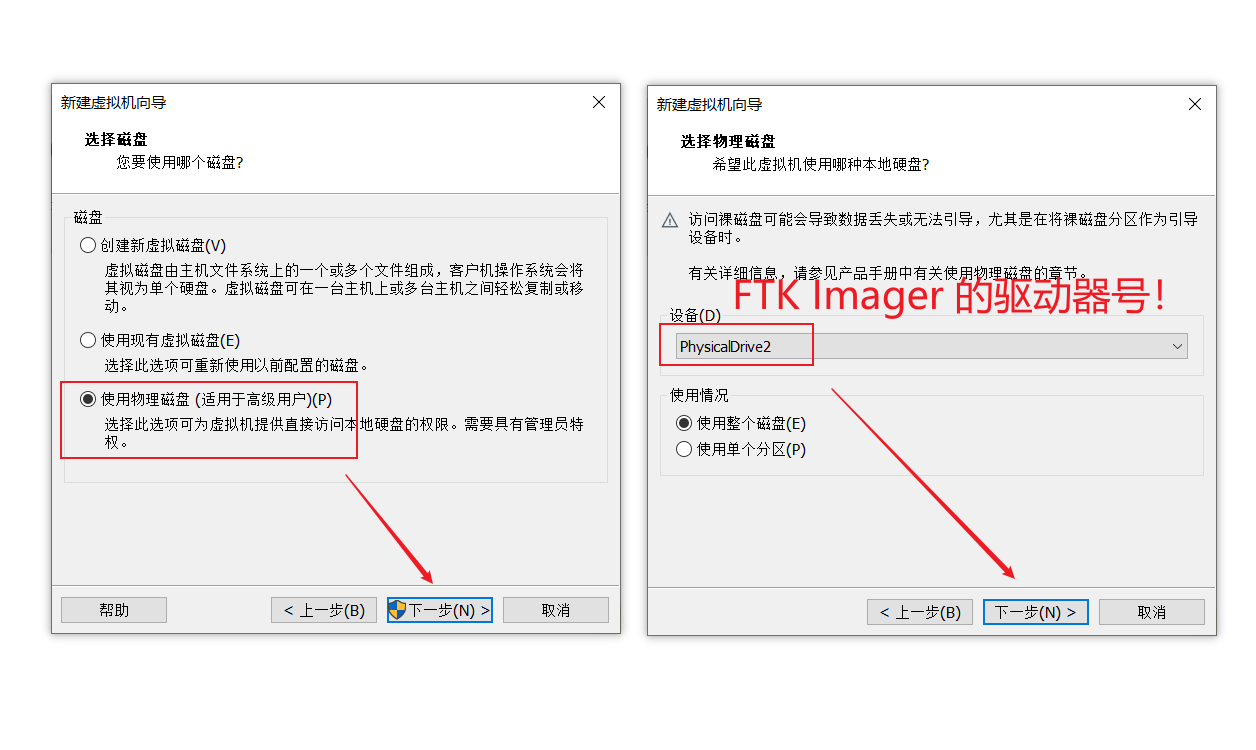
6、完成创建虚拟机
到这里直接下一步即可完成虚拟机的创建了。整体上需要注意的几个点,细心就行了。
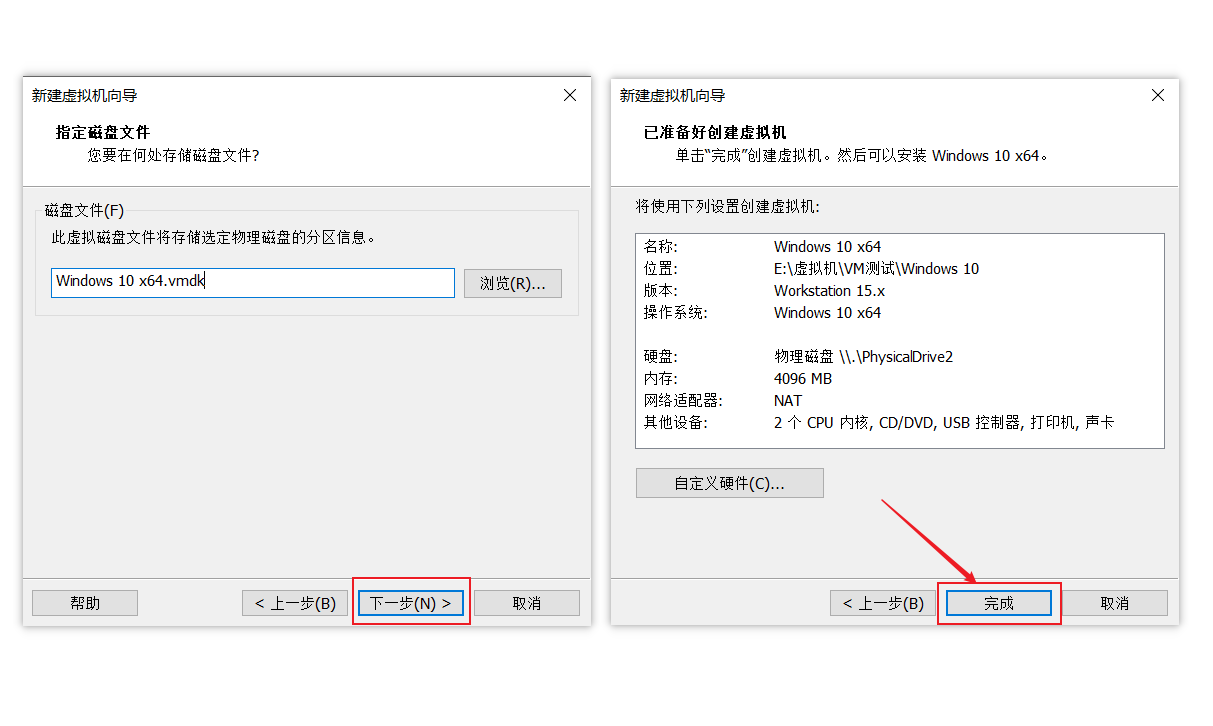
7、打开虚拟机
前面操作没问题的话,系统镜像就正常被启动起来了。
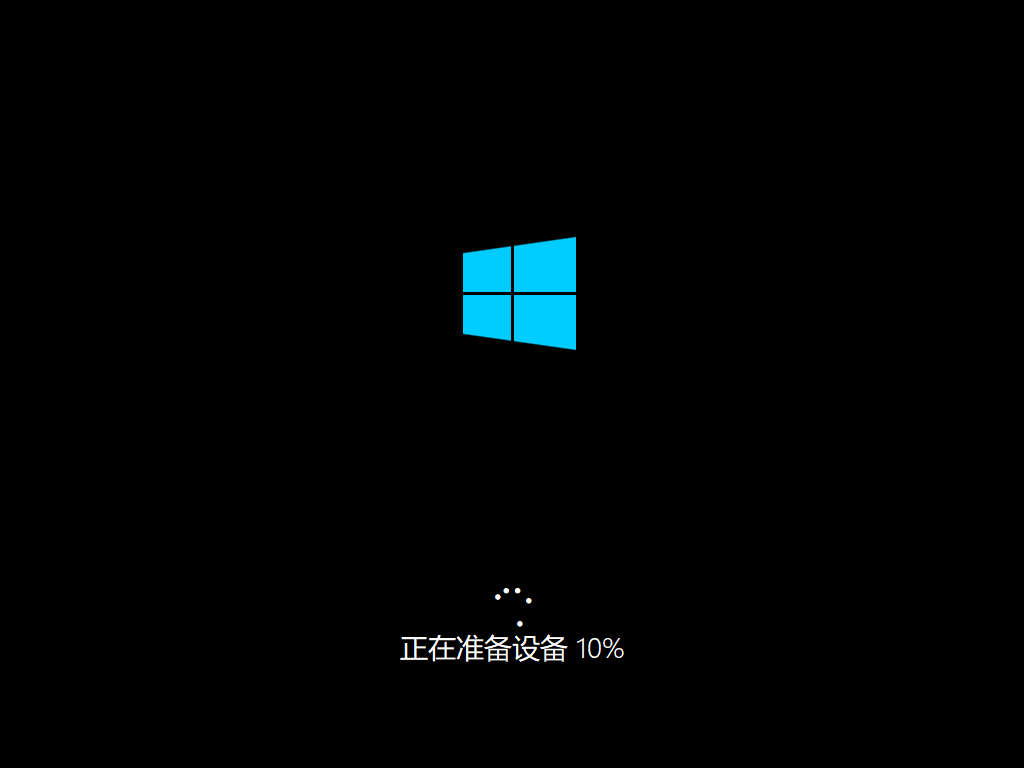
8、错误示范
*"注意五"!!!
看分区类型,如果显示EFI,固件类型只能选择“UEFI”,不能选择“BIOS”!!!否则出现以下报错,而且无法进入系统!!!
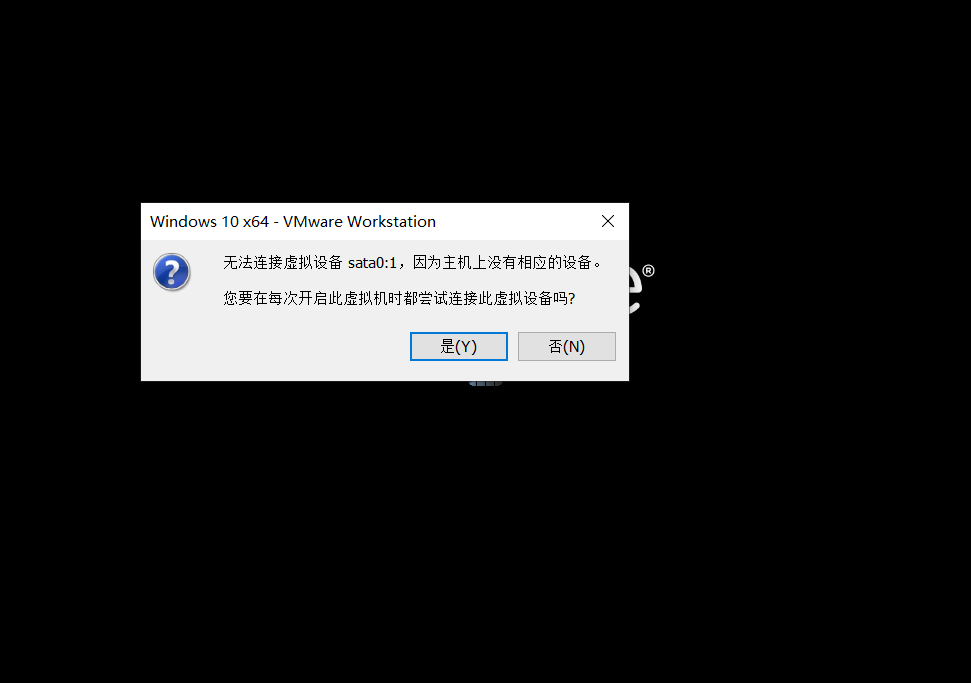
引导选择错误后,选择忽略,还是无法进入系统!
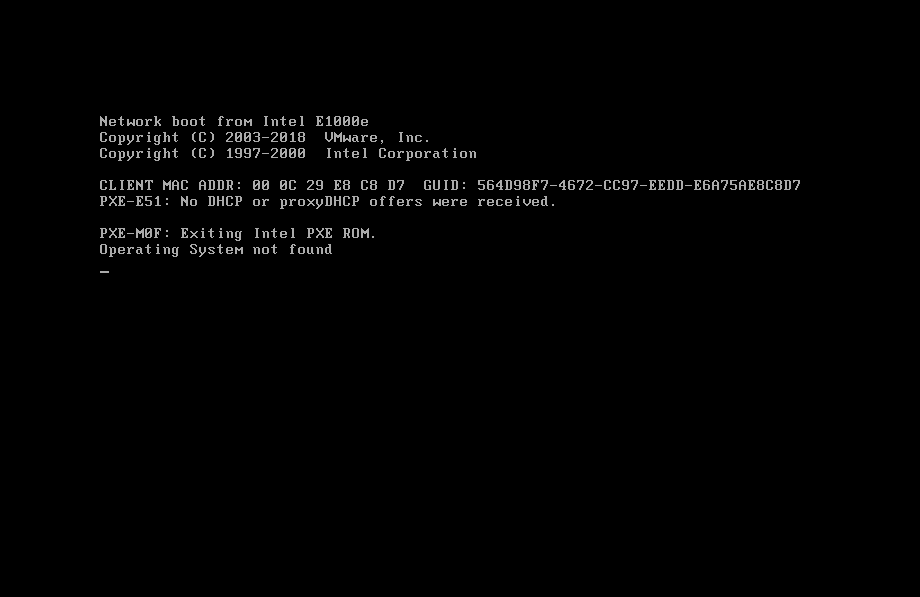
结尾
在这里还是啰嗦几句,经过测试发现 FTK Imager 新版本在挂载镜像的时候不是很稳定,程序容易崩掉!工作中发现v3版本的稳定些。
| 名称 | 时间 |
|---|---|
| 最后编辑日期: | 2020 年 10 月 26 日 |
【电子取证:FTK Imager篇】DD、E01系统镜像仿真的更多相关文章
- 【电子取证:FTK Imager篇】FTK Imager制作镜像详细介绍
FTK Imager制作镜像详细介绍 以DD镜像制造为例,详细介绍了FTK Imager创建镜像的过程,记得大学的时候学习这些没什么教程,找到的资料也是语焉不详,故在此啰嗦一番---[suy] 一.磁 ...
- 【电子取证:镜像仿真篇】Windows Server镜像仿真、vmdk镜像仿真
Windows Server镜像仿真.vmdk镜像仿真 时间过得真快呀!--[suy999] Windows Server镜像仿真.vmdk镜像仿真 一.qemu-img镜像转换工具 (一)raw.q ...
- Linux硬盘镜像获取与还原(dd、AccessData FTK Imager)
1.硬盘镜像获取工具:dd dd是Linux/UNIX 下的一个非常有用的命令,作用是用指定大小的块拷贝一个文件,并在拷贝的同时进行指定的转换. 1.1 本地取数据 查看磁盘及分区 # fdisk - ...
- 转:电子取证中AVI文件的文件雕复
电子取证中AVI文件的文件雕复 收藏本文 分享 1引言在电子取证工作中,恢复数字设备中被删除的数据是极为重要的工作之一,恢复数据又分依赖系统元信息的传统数据恢复技术和不依赖系统元信息的文件雕刻.文件雕 ...
- 【干货】从windows注册表读取重要信息-----这种技能非常重要,占电子取证的70%
也就是说,当我拿着U盘启动盘,从你电脑里面拷贝了注册表的几个文件,大部分数据就已经到我手中了.一起来感受一下吧. 来源:Unit 6: Windows File Systems and Registr ...
- 02篇ELK日志系统——升级版集群之kibana和logstash的搭建整合
[ 前言:01篇LK日志系统已经把es集群搭建好了,接下来02篇搭建kibana和logstash,并整合完成整个ELK日志系统的初步搭建. ] 1.安装kibana 3台服务器: 192.168.2 ...
- [转]Linux/Unix系统镜像/备份/恢复 (dd 命令使用)
ref: http://blog.chinaunix.net/xmlrpc.php?r=blog/article&uid=22561912&id=156879 开源系统默认安装了一个d ...
- dd,实现系统备份
一.dd的使用 dd命令的解释dd:用指定大小的块拷贝一个文件,并在拷贝的同时进行指定的转换. 注意:指定数字的地方若以下列字符结尾则乘以相应的数字:b=512:c=1:k=1024:w=2 参数: ...
- 转 Redis 总结精讲 看一篇成高手系统-4
转 Redis 总结精讲 看一篇成高手系统-4 2018年05月31日 09:00:05 hjm4702192 阅读数:125633 本文围绕以下几点进行阐述 1.为什么使用redis 2.使用r ...
随机推荐
- Java面试题集(一)答案汇总(1-22)
java基础篇: 1.1.Java基础 (1)面向对象的特性:继承.封装和多态 以下都是查阅大神的博客后,摘录的内容:来源http://www.cnblogs.com/chenssy 1.继承 继承是 ...
- 封装APP之详解
一.什么是封装APP 封装APP又称Web APP,Web APP即是一种框架型APP开发模式(HTML5 APP 框架开发模式),该开发方式拥有跨平台的优势,该模式通常由"HTML5云网站 ...
- 小白:String函数总结
string.h函数: 1.strlen 数出字符串存在多少字符: 2.strcmp 比较两个字符串,若相等返回0不相等返回1 3.strcpy(char *restrict dst,const ch ...
- Windows炫酷桌面钢铁侠主题 雨滴 Rainmeter
首先附上我现在的这个桌面,喜欢的话可以直接使用,我在公众号中设置了回复,[雨滴桌面下载]可以查看下载链接. 介绍一下我们用的工具. Rainmeter 雨滴程序 喜欢的人有研究应该都知道这个程序 这里 ...
- 给Swagger换一套皮肤 Knife4j集成记录
Swagger有一套经典的UI,但是并不是很好用,之前有看到Knife4j,界面没管.功能完善,因此尝试集成. demo参考示例地址:knife4j-spring-boot-demo Knife4j前 ...
- 模拟量采集模块433Mhz LoRa无线自组网络介绍
模拟量采集模块433Mhz LoRa无线自组网络是LPWAN(低功耗广域网Low Power Wide Area Nerwork)通信技术中的一种,是美国Semtech公司采用和推广的一种基于扩频技术 ...
- [论文解读] 阿里DIEN整体代码结构
[论文解读] 阿里DIEN整体代码结构 目录 [论文解读] 阿里DIEN整体代码结构 0x00 摘要 0x01 文件简介 0x02 总体架构 0x03 总体代码 0x04 模型基类 4.1 基本逻辑 ...
- Hadoop高可用
一.原因 - NameNode是HDFS的黑心配置HDFS有事hadoop的核心组件 NameNode 在Hadoop及群众至关重要 - NameNode的宕机导致集群的不可用 二.解决方案 其中 N ...
- ETCD核心机制解析
ETCD整体机制 etcd 是一个分布式的.可靠的 key-value 存储系统,它适用于存储分布式系统中的关键数据. etcd 集群中多个节点之间通过Raft算法完成分布式一致性协同,算法会选举出一 ...
- jar文件无法双击打开
1. jdk安装后环境变量未设置好 (无jdk先自行下载) 我的电脑-属性-高级系统设置-环境变量-系统变量 找到path:添加环境变量为"java/jdk/bin"文件夹路径( ...
